Just In
- 1 hr ago

- 3 hrs ago

- 4 hrs ago

- 6 hrs ago

Don't Miss
- Sports
 IPL 2024: ಸೋತು ಸುಣ್ಣವಾದರೂ ಪಾರ್ಟಿ ಮಾಡಿದ ಆರ್ಸಿಬಿ ಪ್ಲೇಯರ್ಸ್; ಕೊಹ್ಲಿ ವಿರುದ್ಧ ರೊಚ್ಚಿಗೆದ್ದ ಫ್ಯಾನ್ಸ್
IPL 2024: ಸೋತು ಸುಣ್ಣವಾದರೂ ಪಾರ್ಟಿ ಮಾಡಿದ ಆರ್ಸಿಬಿ ಪ್ಲೇಯರ್ಸ್; ಕೊಹ್ಲಿ ವಿರುದ್ಧ ರೊಚ್ಚಿಗೆದ್ದ ಫ್ಯಾನ್ಸ್ - News
 ನೇಹಾ ಹತ್ಯೆ: ಸಾವಿನ ಮನೆಯಲ್ಲಿ ರಾಜಕಾರಣ ಸರಿಯಲ್ಲ, 90 ದಿನದಲ್ಲಿ ನ್ಯಾಯ ಸಿಗಲಿದೆ: ಸುರ್ಜೇವಾಲ
ನೇಹಾ ಹತ್ಯೆ: ಸಾವಿನ ಮನೆಯಲ್ಲಿ ರಾಜಕಾರಣ ಸರಿಯಲ್ಲ, 90 ದಿನದಲ್ಲಿ ನ್ಯಾಯ ಸಿಗಲಿದೆ: ಸುರ್ಜೇವಾಲ - Automobiles
 Suzuki Access Electric: ಸುಜುಕಿ ಆಕ್ಸೆಸ್ ಎಲೆಕ್ಟ್ರಿಕ್ ಸ್ಕೂಟರ್ ಈ ವರ್ಷ ಬಿಡುಗಡೆ ಸಾಧ್ಯತೆ!
Suzuki Access Electric: ಸುಜುಕಿ ಆಕ್ಸೆಸ್ ಎಲೆಕ್ಟ್ರಿಕ್ ಸ್ಕೂಟರ್ ಈ ವರ್ಷ ಬಿಡುಗಡೆ ಸಾಧ್ಯತೆ! - Lifestyle
 5 ಸೆಕೆಂಡ್ನಲ್ಲಿ ಈ ಚಿತ್ರದಲ್ಲಿರುವ ಮೇಕೆ ಮಾಲೀಕನ ಹುಡುಕಿ..! ಎಲ್ಲಿದ್ದಾನೆ ಗೊತ್ತಾ?
5 ಸೆಕೆಂಡ್ನಲ್ಲಿ ಈ ಚಿತ್ರದಲ್ಲಿರುವ ಮೇಕೆ ಮಾಲೀಕನ ಹುಡುಕಿ..! ಎಲ್ಲಿದ್ದಾನೆ ಗೊತ್ತಾ? - Movies
 ಮದುವೆ ಆಗದೇ ಗರ್ಭಿಣಿಯಾಗಿದ್ರಾ ಮಾಧುರಿ ದಿಕ್ಷಿತ್? ವಿವಾದಾತ್ಮಕ ಟ್ವೀಟ್ಗೆ ಫ್ಯಾನ್ಸ್ ಆಕ್ರೋಶ!
ಮದುವೆ ಆಗದೇ ಗರ್ಭಿಣಿಯಾಗಿದ್ರಾ ಮಾಧುರಿ ದಿಕ್ಷಿತ್? ವಿವಾದಾತ್ಮಕ ಟ್ವೀಟ್ಗೆ ಫ್ಯಾನ್ಸ್ ಆಕ್ರೋಶ! - Finance
 ರಿಲಯನ್ಸ್ಗೆ 28,607 ಕೋಟಿ ನಷ್ಟ, ಕಾರಣ ಏನು ಗೊತ್ತೆ?
ರಿಲಯನ್ಸ್ಗೆ 28,607 ಕೋಟಿ ನಷ್ಟ, ಕಾರಣ ಏನು ಗೊತ್ತೆ? - Education
 ವರ್ಧಿತ ಉತ್ಪಾದಕತೆಗಾಗಿ ಪ್ರತಿಯೊಬ್ಬರೂ ಕಲಿಯಬೇಕಾದ 10 ಅಗತ್ಯ ಕೌಶಲ್ಯಗಳು
ವರ್ಧಿತ ಉತ್ಪಾದಕತೆಗಾಗಿ ಪ್ರತಿಯೊಬ್ಬರೂ ಕಲಿಯಬೇಕಾದ 10 ಅಗತ್ಯ ಕೌಶಲ್ಯಗಳು - Travel
 Bengaluru to Ayodhya: ಬೆಂಗಳೂರಿನಿಂದ ಅಯೋಧ್ಯೆ ತಲುಪುವುದು ಹೇಗೆ? ನೀವಲ್ಲಿ ನೋಡಲೇಬೇಕಿರುವ ಸ್ಥಳಗಳು ಯಾವವು? ಮಾಹಿತಿ
Bengaluru to Ayodhya: ಬೆಂಗಳೂರಿನಿಂದ ಅಯೋಧ್ಯೆ ತಲುಪುವುದು ಹೇಗೆ? ನೀವಲ್ಲಿ ನೋಡಲೇಬೇಕಿರುವ ಸ್ಥಳಗಳು ಯಾವವು? ಮಾಹಿತಿ
ಆಫ್ಲೈನ್ನಲ್ಲಿಯೂ ಜಿ-ಮೇಲ್ ಸೇವೆ ಬಳಸುವ ಆಯ್ಕೆ ನೀಡಿದ ಗೂಗಲ್!
ಸರ್ಚ್ ಇಂಜಿನ್ ದೈತ್ಯ ಎನಿಸಿಕೊಂಡಿರುವ ಗೂಗಲ್ ಬಳಕೆದಾರರ ಅನುಕೂಲಕ್ಕಾಗಿ ಹಲವು ಸೇವೆಗಳನ್ನು ಪರಿಚಯಿಸಿದೆ. ಗೂಗಲ್ನ ಜನಪ್ರಿಯ ಸೇವೆಗಳಲ್ಲಿ ಜಿ-ಮೇಲ್ ಸೇವೆಯು ಕೂಡ ಸೇರಿದೆ. ಗೂಗಲ್ನ ಜಿ-ಮೇಲ್ ಸೇವೆಯನ್ನು ಹೆಚ್ಚಿನ ಮಂದಿ ಬಳಸುತ್ತಿದ್ದು, ಸಾಕಷ್ಟು ಪ್ರಖ್ಯಾತಿ ಹೊಂದಿದೆ. ಇನ್ನು ಜಿ-ಮೇಲ್ ಮೂಲಕ ನಿಮ್ಮ ಡಾಕ್ಯುಮೆಂಟ್ಗಳು, ಕಚೇರಿಯ ಪ್ರಮುಖ ಇಮೇಲ್ ಸಂಭಾಷಣೆಗಳು ಸೇರಿದಂತೆ ಬಹುಮುಖ್ಯ ಮಾಹಿತಿಯನ್ನು ಶೇರ್ ಮಾಡಬಹುದಾಗಿದೆ. ಇದಲ್ಲದೆ ಆಂಡ್ರಾಯ್ಡ್ ಸ್ಮಾರ್ಟ್ಫೋನ್ಗಳಲ್ಲಿ ಜಿ-ಮೇಲ್ ಬಹುಮುಖ್ಯವಾಗಿದೆ.

ಹೌದು, ಗೂಗಲ್ನ ಜಿ-ಮೇಲ್ ಜನಪ್ರಿಯ ಮೇಲಿಂಗ್ ಸೇವೆಯಾಗಿದೆ. ಕಳೆದ ವರ್ಷ ಬಿಡುಗಡೆಯಾಗಿದ್ದ ವರದಿಯ ಪ್ರಕಾರ 1.8 ಶತಕೋಟಿಗೂ ಹೆಚ್ಚು ಜನರು ಜಿ-ಮೇಲ್ ಬಳಸುತ್ತಿದ್ದಾರೆ. ಇದಲ್ಲದೆ 75% ಜನರು ತಮ್ಮ ಮೊಬೈಲ್ ಸಾಧನಗಳಲ್ಲಿ ತಮ್ಮ ಜಿ-ಮೇಲ್ ಅನ್ನು ತೆರೆಯುತ್ತಾರೆ. ಇದೇ ಕಾರಣಕ್ಕೆ ಗೂಗಲ್ ಕೂಡ ಜಿ-ಮೇಲ್ನಲ್ಲಿ ಹೊಸ ಮಾದರಿಯ ಫೀಚರ್ಸ್ಗಳನ್ನು ಪರಿಚಯಿಸುತ್ತಲೇ ಬಂದಿದೆ. ಅದರಂತೆ ಇದೀಗ ತನ್ನ ಬಳಕೆದಾರರ ಅನುಕೂಲಕ್ಕಾಗಿ ಆಫ್ಲೈನ್ನಲ್ಲಿ ಬಳಸಬಹುದಾದ ಜಿ-ಮೇಲ್ ಅನ್ನು ಪರಿಚಯಿಸಲು ಮುಂದಾಗಿದೆ.

ಗೂಗಲ್ ಆಫ್ಲೈನ್ ಜಿ-ಮೇಲ್ ಅನ್ನು ಪರಿಚಯಿಸಿದೆ. ಇದರಿಂದ ಇಂಟರ್ನೆಟ್ ಸೇವೆ ಇಲ್ಲದ ಸಮಯದಲ್ಲೂ ಜಿ-ಮೇಲ್ ಬಳಸುವುದಕ್ಕೆ ಅನುಕೂಲವಾಗಲಿದೆ. ಆಫ್ಲೈನ್ನಲ್ಲಿ ಮೇಲ್ ಮಾಡುವ ಹಾಗೂ ಜಿ-ಮೇಲ್ ಸಂದೇಶಗಳಿಗೆ ರಿಪ್ಲೆ ಮಾಡುವ ಹಾಗೂ ಜಿ-ಮೇಲ್ ಸರ್ಚ್ ಮಾಡುವ ಅವಕಾಶವನ್ನು ಇದರಲ್ಲಿ ನೀಡಲಾಗಿದೆ. ಇಂಟರ್ನೆಟ್ ಇಲ್ಲದ ಸ್ಥಳಗಳಲ್ಲಿಯೂ ನೀವು ಜಿ-ಮೇಲ್ ಬಳಸುವುದಕ್ಕೆ ಇದರಿಂದ ಅನುಕೂಲವಾಗಲಿದೆ. ಹಾಗಾದ್ರೆ ಜಿ-ಮೇಲ್ ಇಂಟರ್ನೆಟ್ ಇಲ್ಲದೆ ಹೋದರೂ ಹೇಗೆ ಕಾರ್ಯನಿರ್ವಹಿಸಲಿದೆ ಅನ್ನೊದನ್ನ ಈ ಲೇಖನದಲ್ಲಿ ತಿಳಿಸಿಕೊಡ್ತೀವಿ ಓದಿರಿ.

ಮೌಂಟೇನ್ ವ್ಯೂ ವರದಿ ಪ್ರಕಾರ ಗೂಗಲ್ ತನ್ನ ಬಳಕೆದಾರರು ಇಂಟರ್ನೆಟ್ ಸಂಪರ್ಕ ಇಲ್ಲದೆ ಹೋದರು ಜಿ-ಮೇಲ್ ಸಂದೇಶಗಳನ್ನು ಓದುವ ಹಾಗೂ ರಿಪ್ಲೆ ಮಾಡುವುದಕ್ಕೆ ಅವಕಾಶ ನೀಡಿದೆ. ಇದು ಗೂಗಲ್ ಪರಿಚಯಿಸಿರುವ ಅಚ್ಚರಿಯ ಫೀಚರ್ಸ್ಗಳ್ಲಿ ಒಂದೆನಿಸಿಕೊಂಡಿದೆ. ಏಕೆಂದರೆ ಆಫ್ಲೈನ್ ಜಿ-ಮೇಲ್ ಸೇವೆಯಿಂದ ಸಾಕಷ್ಟು ಜನರಿಗೆ ಅನುಕೂಲವಾಗಲಿದೆ. ಜಿ-ಮೇಲ್ ಸೇವೆಯಲ್ಲಿ ಮಹತ್ತರವಾದ ಬೆಳವಣಿಗೆಗೆ ಇದು ಸಹಕಾರಿಯಾಗಲಿದೆ ಎನ್ನಲಾಗ್ತಿದೆ. ಇಂಟರ್ನೆಟ್ ಇಲ್ಲದ ಸ್ಥಳಗಳಲ್ಲಿ, ವಿಶೇಷವಾಗಿ ದೂರದ ಪ್ರದೇಶಗಳಲ್ಲಿ ಉತ್ತಮವಾಗಿ ಕಾರ್ಯನಿರ್ವಹಿಸುವುದಕ್ಕೆ ಇದು ಒಳ್ಳಯ ಅವಕಾಶವಿದೆ.
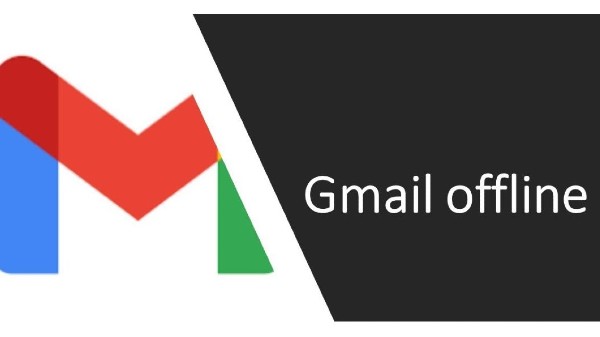
ಆಫ್ಲೈನ್ನಲ್ಲಿ ಜಿ-ಮೇಲ್ ಸೇವೆಯನ್ನು ಬಳಸುವುದು ಹೇಗೆ?
ಆಫಲೈನ್ ಜಿಮೇಲ್ ಕೇವಲ ಗೂಗಲ್ ಕ್ರೋಮ್ನಲ್ಲಿ ಅದರಲ್ಲೂ ಸಾಮಾನ್ಯ ಮೋಡ್ನಲ್ಲಿ ಮಾತ್ರ ಕಾರ್ಯನಿರ್ವಹಿಸಲಿದೆ. ಅಜ್ಞಾತ ಮೋಡ್ನಲ್ಲಿ ಇದು ಕಾರ್ಯನಿರ್ವಹಿಸುವುದಿಲ್ಲ. ಇದು ಹೇಗೆ ಕಾರ್ಯನಿರ್ವಹಿಸಲಿದೆ ಅನ್ನೊದನ್ನ ಕೆಳಗಿನ ಹಂತಗಳಲ್ಲಿ ತಿಳಿಯಿರಿ.
ಹಂತ:1 ಮೊದಲಿಗೆ ಮೇಲ್.ಗೂಗಲ್.ಕಾಮ್ಗೆ ಹೋಗಿರಿ
ಹಂತ:2 ನಂತರ ಇನ್ಬಾಕ್ಸ್ನಲ್ಲಿ ಸೆಟ್ಟಿಂಗ್ಸ್ ಬಟನ್ ಕ್ಲಿಕ್ ಮಾಡಿ.
ಹಂತ:3 ಇದೀಗ "ಸೀ ಆಲ್ ಸೆಟ್ಟಿಂಗ್ಸ್" ಕ್ಲಿಕ್ ಮಾಡಿ.
ಹಂತ:4 ನಂತರ ನಿಮ್ಮ ಪೇಜ್ನಲ್ಲಿ "ಆಫ್ಲೈನ್" ಟ್ಯಾಬ್ ಕ್ಲಿಕ್ ಮಾಡಿ.
ಹಂತ:5 ಇದರಲ್ಲಿ "ಆಫ್ಲೈನ್ ಮೇಲ್ ಅನ್ನು ಸಕ್ರಿಯಗೊಳಿಸಿ" ಚೆಕ್ಬಾಕ್ಸ್ ಅನ್ನು ಕ್ಲಿಕ್ ಮಾಡಿ.
ಹಂತ:6 ನೀವು ಚೆಕ್ಬಾಕ್ಸ್ ಅನ್ನು ಕ್ಲಿಕ್ ಮಾಡಿದ ನಂತರ ಜಿ-ಮೇಲ್ ಹೊಸ ಸೆಟ್ಟಿಂಗ್ಗಳನ್ನು ತೋರಿಸುತ್ತದೆ.
ಹಂತ:7 ಇದರಲ್ಲಿ ನೀವು ನಿಮ್ಮ Gmail ನೊಂದಿಗೆ ನೀವು ಎಷ್ಟು ದಿನಗಳ ಇಮೇಲ್ಗಳನ್ನು ಸಿಂಕ್ ಮಾಡಲು ಬಯಸುತ್ತೀರಿ ಅನ್ನೊದನ್ನ ಆಯ್ಕೆ ಮಾಡಿ.
ಹಂತ:8 ಇದೀಗ ನಿಮ್ಮ ಕಂಪ್ಯೂಟರ್ನಲ್ಲಿ ಸ್ಪೇಸ್ ಎಷ್ಟಿದೆ ಅನ್ನೊದನ್ನು ಗೂಗಲ್ ತೋರಿಸುತ್ತದೆ.
ಹಂತ:9 ನಂತರ ನಿಮ್ಮ ಕಂಪ್ಯೂಟರ್ನಿಂದ ಎಲ್ಲಾ ಆಫ್ಲೈನ್ ಡೇಟಾವನ್ನು ತೆಗೆದುಹಾಕುವ ಆಯ್ಕೆಯನ್ನು ಸಹ ನೀಡುತ್ತದೆ.
ಹಂತ:10 ನೀವು ಆಫ್ಲೈನ್ ಡೇಟಾವನ್ನು ಇರಿಸಿಕೊಳ್ಳಲು ಅಥವಾ ತೆಗೆದುಹಾಕಲು ಆಯ್ಕೆ ಮಾಡಿದರೆ, ನೀವು "ಬದಲಾವಣೆಗಳನ್ನು ಉಳಿಸಿ" ಕ್ಲಿಕ್ ಮಾಡಬಹುದು.
ಹಂತ:11 ಇದೀಗ ಆಫ್ಲೈನ್ ಜಿ-ಮೇಲ್ ನಿಮ್ಮ ಕಂಪ್ಯೂಟರ್ನಲ್ಲಿ ಆಕ್ಟಿವೇಟ್ ಆಗಲಿದೆ.

ಇದಲ್ಲದೆ ಗೂಗಲ್ ತನ್ನ ಜಿ-ಮೇಲ್ ಬಳಕೆದಾರರಿಗೆ ಉತ್ತಮ ಅನುಭವ ನೀಡಲು ಅನೇಕ ಫೀಚರ್ಸ್ಗಳನ್ನು ನೀಡುತ್ತಾ ಬಂದಿದೆ. ಇದರಲ್ಲಿ ಕಳೆದ ವರ್ಷ ಸೇರ್ಪಡೆಯಾಗಿರುವ ಕಾಲಿಂಗ್ ಫೀಚರ್ಸ್ ಕೂಡ ಒಂದಾಗಿದೆ. ಜಿ-ಮೇಲ್ನಲ್ಲಿ ಕಾಲಿಂಗ್ ಫೀಚರ್ಸ್ ಲಭ್ಯವಿರುವುದರಿಂದ ನೀವು ಜಿ-ಮೇಲ್ ಮೂಲಕವೇ ಕರೆ ಮಾಡಬಹುದು. ಹಾಗಂತ ಈ ಮಾದರಿಯ ಫೀಚರ್ಸ್ ಗೂಗಲ್ಗೆ ಹೊಸದೇನಲ್ಲ. ಏಕೆಂದರೆ ಇದೇ ಮಾದರಿಯ ಫೀಚರ್ಸ್ ಅನ್ನು ಗೂಘಲ್ ಹ್ಯಾಂಗ್ಔಟ್ನಲ್ಲಿ ಪರಿಚಯಿಸಿತ್ತು. ಸದ್ಯ ಗೂಗಲ್ನ ಜಿ-ಮೇಲ್ನಲ್ಲಿ ಕಾಲ್ ಮಾಡುವುದಕ್ಕೆ ಅವಕಾಶ ನೀಡಿರುವುದರಿಂದ ನಿಮ್ಮ ಕೆಲಸ ಕಾರ್ಯಗಳು ಇನ್ನಷ್ಟು ಸುಗಮವಾಗಲಿದೆ. ಜಿ-ಮೇಲ್ನಲ್ಲಿ ಕಾಲ್ ಮಾಡಬೇಕಾದರೆ ಈ ಕೆಳಗಿನ ಕ್ರಮಗಳನ್ನು ಅನುಸರಿಸಬೇಕಾಗುತ್ತದೆ.
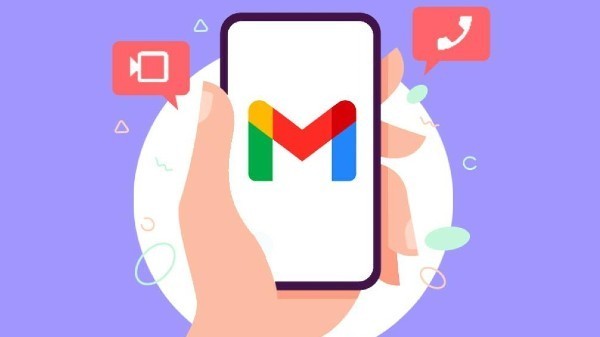
ಆಂಡ್ರಾಯ್ಡ್ ಮತ್ತು ಐಫೋನ್ ಡಿವೈಸ್ನಲ್ಲಿ ಜಿ-ಮೇಲ್ ಕರೆ ಮಾಡುವುದು ಹೇಗೆ?
ಹಂತ:1 ಮೊದಲಿಗೆ ನಿಮ್ಮ ಜಿ-ಮೇಲ್ ಅಕೌಂಟ್ ತೆರೆಯಿರಿ.
ಹಂತ:2 ನಂತರ, ನೀವು ಜಿ-ಮೇಲ್ ಅನ್ನು ತೆರೆಯಬೇಕು ಮತ್ತು "ಚಾಟ್ಗಳು" ಟ್ಯಾಬ್ ಮೇಲೆ ಟ್ಯಾಪ್ ಮಾಡಬೇಕಾಗುತ್ತದೆ.
ಹಂತ:3 ಚಾಟ್ಗಳ ವಿಭಾಗದ ಅಡಿಯಲ್ಲಿ, ಪಟ್ಟಿ ಮಾಡಲಾದ ಎಲ್ಲಾ ಸಂಭಾಷಣೆಗಳನ್ನು ನೀವು ನೋಡುತ್ತೀರಿ. ಇದರಲ್ಲಿ ಒಂದನ್ನು ಟ್ಯಾಪ್ ಮಾಡಿ.
ಹಂತ:4 ನಂತರ ಮೇಲಿನ ಮೂಲೆಯಿಂದ, ನೀವು ಕ್ರಮವಾಗಿ ಆಡಿಯೋ ಮತ್ತು ವೀಡಿಯೊ ಕರೆಗಳನ್ನು ಮಾಡಲು ಫೋನ್ ಅಥವಾ ವೀಡಿಯೊ ಐಕಾನ್ಗಳನ್ನು ಟ್ಯಾಪ್ ಮಾಡಬಹುದು.
ಹಂತ:5 ನೀವು ಜಿ-ಮೇಲ್ ಮೂಲಕ ಕರೆಯನ್ನು ಸ್ವೀಕರಿಸಿದಾಗ, ಸಾಮಾನ್ಯ ಫೋನ್ ಕರೆಗಳಂತೆಯೇ ಕಾಲ್ ನೋಟಿಫಿಕೇಶನ್ ಕಾಣಬಹುದಾಗಿದೆ.

PC ಯಲ್ಲಿ ಜಿ-ಮೇಲ್ ಕರೆ ಮಾಡುವುದು ಹೇಗೆ?
ಹಂತ:1 ಲ್ಯಾಪ್ಟಾಪ್ನಲ್ಲಿ ಜಿ-ಮೇಲ್ ಕರೆ ಮಾಡಲು ನಿಮ್ಮ ವೆಬ್ ಬ್ರೌಸರ್ನಲ್ಲಿ Gmail ತೆರೆಯಿರಿ.
ಹಂತ:2 ನಂತರ ಎಡಭಾಗದ ಬಾರ್ನಲ್ಲಿ, "ಮೀಟ್" ವಿಭಾಗಕ್ಕೆ ಕೆಳಗೆ ಸ್ಕ್ರಾಲ್ ಮಾಡಿ ಮತ್ತು "ಹೊಸ ಸಭೆ" ಕ್ಲಿಕ್ ಮಾಡಿ.
ಹಂತ:3 ಇನ್ವೈಟ್ ಲಿಂಕ್ನೊಂದಿಗೆ ಹೊಸ ವಿಂಡೋ ಪಾಪ್ ಅಪ್ ಆಗುತ್ತದೆ.
ಹಂತ:4 ಈ ಲಿಂಕ್ ಅನ್ನು ನಿಮ್ಮ ಕರೆ ಮಾಡುವವರಿಗೆ ಇಮೇಲ್ ಮೂಲಕ ಕಳುಹಿಸಬಹುದು.
ಹಂತ:5 ನಂತರ, "ಈಗ ಸೇರಿಕೊಳ್ಳಿ" ಬಟನ್ ಅನ್ನು ಕ್ಲಿಕ್ ಮಾಡಿ. ಅದೇ ಲಿಂಕ್ ಮೂಲಕ ಇತರ ವ್ಯಕ್ತಿಯು ಸೇರುವವರೆಗೆ ಕಾಯಿರಿ. ಹೀಗೆ ಮಾಡುವ ಮೂಲಕ ಜಿ-ಮೇಲ್ ಕರೆಯಲ್ಲಿ ಭಾಗವಹಿಸಬಹುದು.
-
1,29,999
-
22,999
-
64,999
-
99,999
-
29,999
-
39,999
-
-
63,999
-
1,56,900
-
96,949
-
1,39,900
-
1,29,900
-
79,900
-
65,900
-
12,999
-
96,949
-
16,499
-
38,999
-
30,700
-
49,999
-
19,999
-
17,970
-
21,999
-
13,474
-
18,999
-
22,999
-
19,999
-
17,999
-
26,999
-
5,999












































